最好的幻燈片總是包含音樂。 音樂使視頻非常吸引人。 幻燈片也是如此。 如果他們製作的幻燈片包含效果、音樂和濾鏡,您就會知道該人是專業人士。 除此之外,他們還使用可以產生此類結果的可靠程序。 在這篇文章的幫助下,您可以使用所有快速方法 如何製作帶有音樂的幻燈片 在這裡。 讓我們開始學習吧。
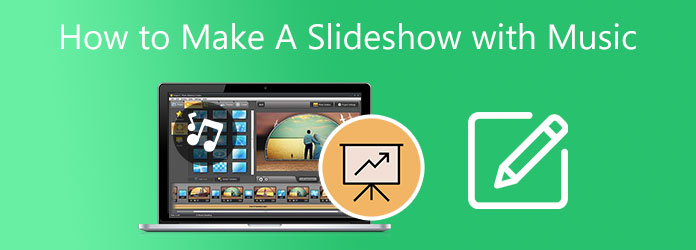
每當您想創建帶有音樂的幻燈片時,最好使用的設備是台式機或筆記本電腦。 台式機和筆記本電腦具有出色的規格,可以處理要求苛刻的應用程序,尤其是視頻製作和編輯。 對於 Windows 10/11,此類應用程序在幻燈片製作方面表現出色。 Video Converter Ultimate 是一個文件轉換程序,具有創建幻燈片的強大功能。 MV 功能還可以製作短片、音樂視頻以及教育和教程視頻。 您可以自由使用所有模板、濾鏡效果以及添加文本和字幕。
此外,您可以不受限制地自由導入圖像、視頻剪輯和音軌。 用戶界面簡單但功能齊全。 您也可以在 Mac 設備上安裝此程序。
主要功能:
請參閱有關如何使用這款出色的桌面應用在 Windows 10/11 上製作帶有音樂的幻燈片的分步過程。
點擊提供的 免費下載 上面的按鈕將應用程序下載到您的 PC。 等待 EXE 文件完成下載,然後運行它。 按照安裝嚮導的說明進行操作。 結束後,程序自動啟動。 使用 MV 功能開始創建幻燈片。
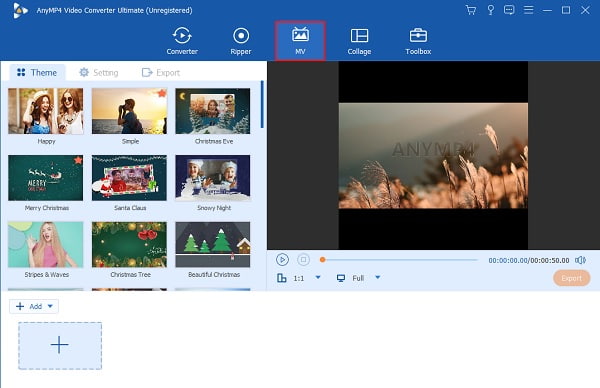
隨著 MV 功能,您可以為幻燈片選擇具有合適主題的模板。 之後,您現在可以選擇設備中的圖像並將其添加到程序中。 點擊 +添加 從您的文件夾中導入媒體文件。 您可以按照希望它們出現的順序重新組織它們。 然後點擊 編輯 對媒體文件應用濾鏡和效果。 輕敲 OK 設置更改。
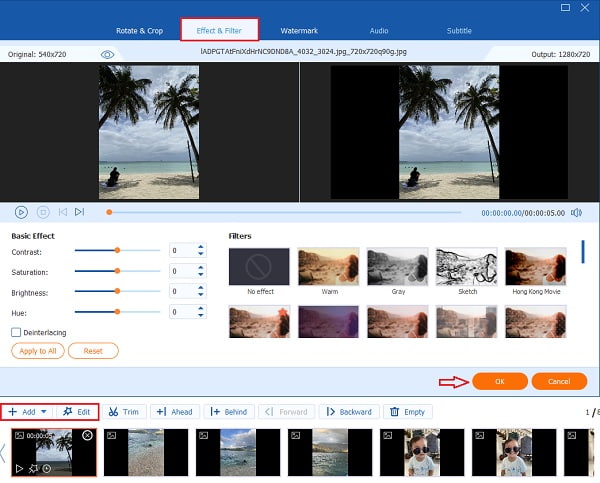
繼續 設置 將設備中的歌曲用作幻燈片的背景音樂。 為此,請單擊旁邊的下拉列表 背景音樂 並點擊 加入. 選擇您喜歡的任何音樂並將其導入應用程序。
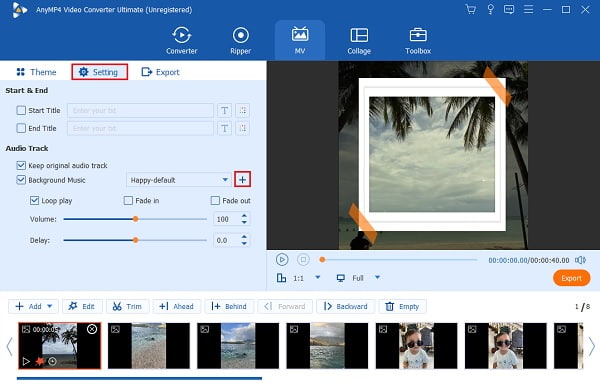
最後一步,移動到 出口. 使用旁邊的下拉列表 格式 並選擇哪種最終視頻格式好。 MP4 是一個很好的選擇,因為它幾乎適用於所有平台。 點擊 開始出口 將幻燈片存儲在您的 PC 上。 等待導出過程完成,然後關閉程序。
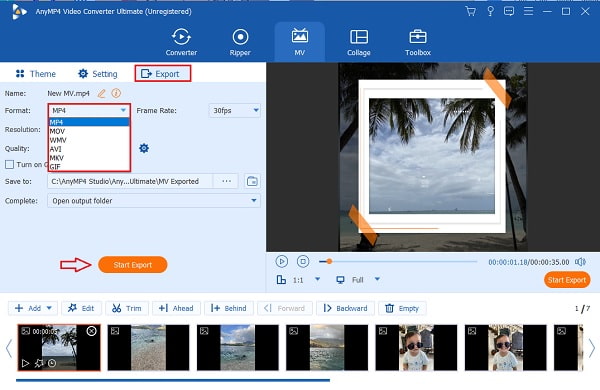
智能手機有各種各樣的應用程序可供免費和付費下載。 對於那裡的 Android 用戶,您可以下載專用的 幻燈片製作器 在 Google Play 商店上。 Scoompa Video 是您可以用來製作帶有音樂的幻燈片的應用程序之一。 這是有關如何使用此應用程序在 Android 上製作帶有音樂的幻燈片的演練。
在 Google Play 商店下載 Scoompa 視頻。 打開應用程序,然後單擊橙色 更多 按鈕創建一個新的項目幻燈片。
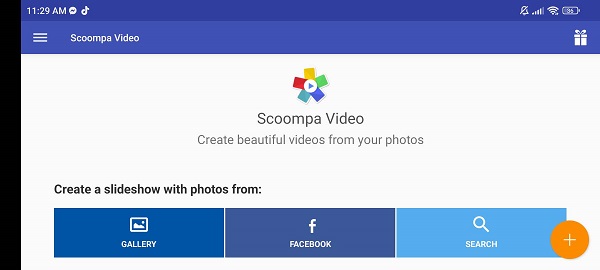
您可以使用相冊、Facebook 中的照片或互聯網上的圖片。 點擊橙色 格紋 按鈕將所選圖片添加到應用程序以進行幻燈片放映。
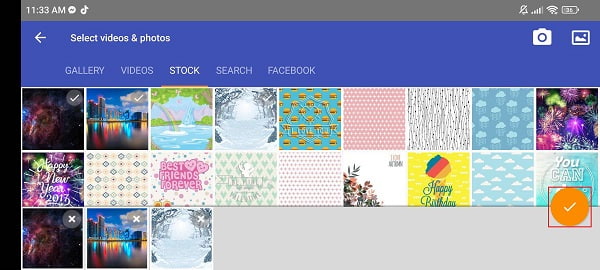
是時候編輯你的幻燈片了。 您可以使用屏幕下方的給定工具。 您可以獲得 60 多種過渡效果、設置視頻寬高比、添加背景音樂、濾鏡效果等等。 使用這些功能創建一個驚人的幻燈片。
用音樂完成圖片幻燈片後,點擊 分享到 圖標以導出您的項目。 您可以將其保存在您的媒體庫中,或在 Youtube、Facebook、Messenger、TikTok 和其他網站上分享。
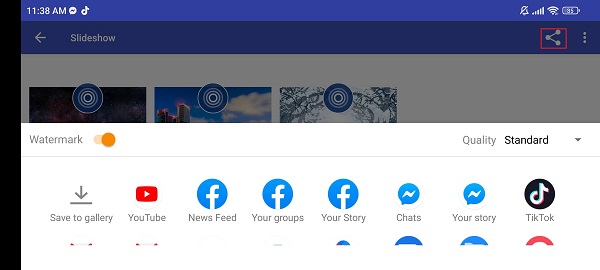
如果您懶得下載離線程序或因網速慢而無法下載,您可以嘗試使用在線程序。 Google Photos 是一款免費的 Google 應用程序,您可以在其中存儲媒體文件。 如果您不知道,這是基於雲的存儲。 您將獲得 15GB 的存儲空間,並且可以使用您的 Google 帳戶免費訪問。 您還可以使用此應用程序創建帶有音樂的幻燈片。 我們將指導您如何使用在線 Google 相冊製作帶有音樂的幻燈片。 開始吧。
使用計算機上的任何網絡瀏覽器,鍵入並蒐索 Google 照片,然後登錄到您的帳戶。 選擇 實用 位於屏幕左側的菜單上。 選擇 電影 創建帶有音樂的幻燈片。
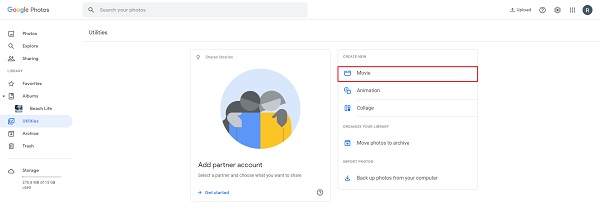
敲打 新電影 這樣您就可以開始製作幻燈片了。 從您的雲存儲中選擇照片,您最多可以添加 50 個項目。 之後,點擊 創建 導入圖像。
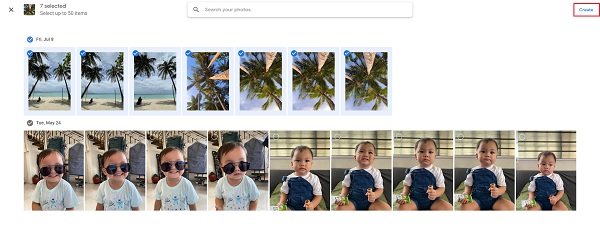
您現在可以開始編輯幻燈片。 您可以自由更改每張照片的持續時間並為每張照片應用過濾器。 要添加音樂,請單擊 音樂 圖標並選擇 主題音樂 選擇一首作為背景音樂。
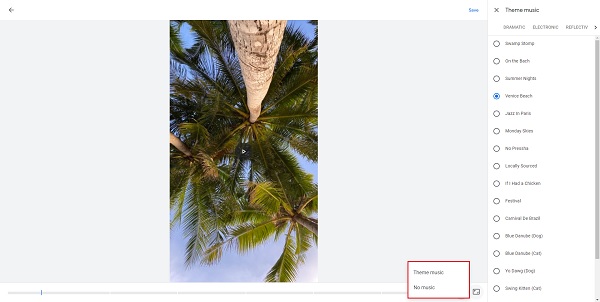
點擊 節省 存放新製作的 照片幻燈片 在 Google 相冊的雲存儲中播放音樂。 媒體將首先出現在列表中,可以直接在 Facebook 和 Twitter 上分享,或者創建一個鏈接發送給您的朋友。
對於 iPhone 用戶,您可以使用從第一天開始就預下載到您的智能手機上的 Apple 原生應用程序。 您無需在 App Store 上搜索合適的幻燈片,照片應用足以勝任這項工作。 您的媒體庫可以選擇立即創建幻燈片。 它被稱為回憶,是具有相似類別、地點和日期的圖像的彙編。 我們將向您展示如何在 iPhone 照片應用程序上製作帶有音樂的視頻幻燈片。
單擊 iPhone 上的應用程序以打開。 然後點擊 為你 部分,位於界面的底部。 這是您將選擇的地方 回憶.
回憶就像一張專輯。 輕敲 查看全部 展開應用程序上的記憶列表。 選擇一個您想要編輯和增強的記憶。
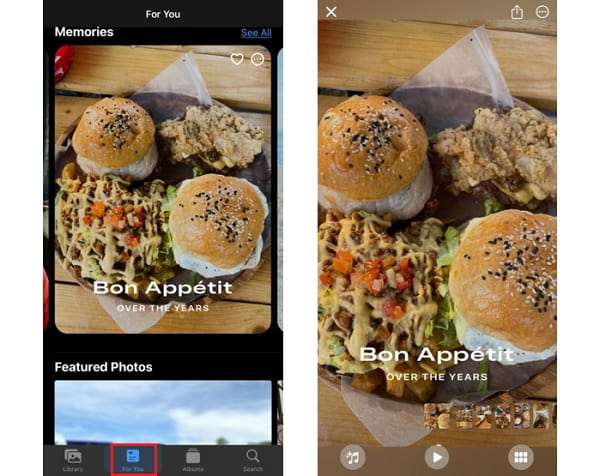
默認情況下已經編輯了記憶,但您仍然可以更改背景音樂和濾鏡效果。 您可以選擇具有相應背景音樂的過濾器來補充效果或自定義過濾器。 點擊 音樂 按鈕,然後從 Apple Music 中選擇一首新歌曲。
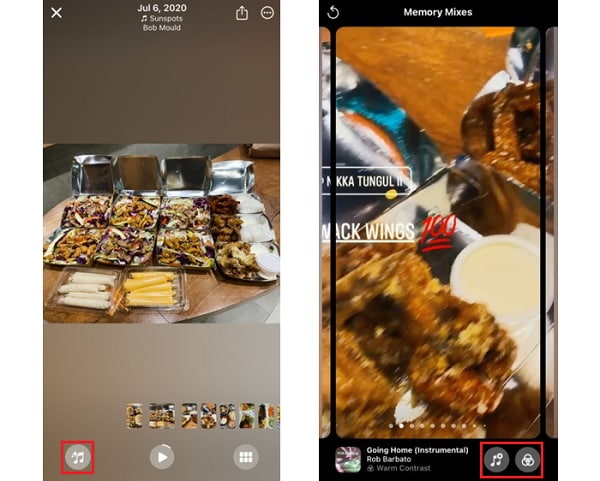
編輯完幻燈片後,點擊 出口 圖標以在 Messenger、Facebook、電子郵件和 Airdrop 上共享幻燈片。 您還可以將其保存為“照片”應用中的視頻文件。
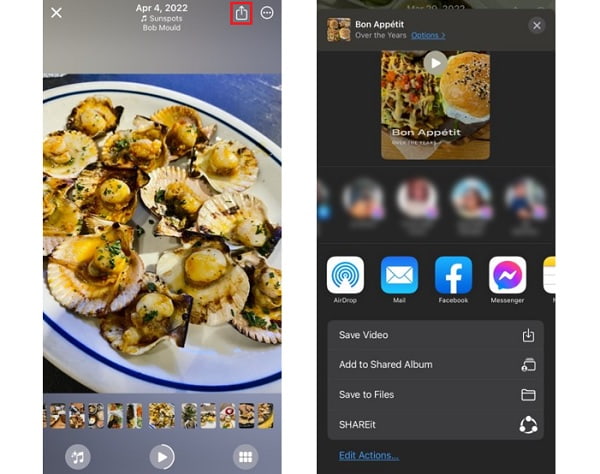
為什麼我不能將 Apple Music 中的歌曲用作幻燈片的背景音樂?
如果您遇到此問題,有兩個原因。 首先是您沒有在 Apple Music 上註冊或沒有下載音樂。 第二個是 Apple Music 不允許您使用的應用程序訪問您的歌曲。
Windows 11 是否有用於創建幻燈片的本機應用程序?
Windows 11 有一個名為“照片”的默認應用程序,這是一個具有編輯功能的圖像查看應用程序。 您可以使用幻燈片選項查看您的圖片彙編。 這是如何做的。
1. 在 Windows 開始菜單上打開照片應用程序。
2. 選擇一個相冊或創建一個您將用於幻燈片的新相冊。
3。 點擊 創建 設置相冊。
4.點擊 幻燈片 按鈕查看您的照片幻燈片,然後完成。
Google 幻燈片是否支持在幻燈片中添加音樂?
不可以。Google 幻燈片不支持將歌曲添加到其幻燈片演示文稿中。 但它允許您添加帶有音樂的視頻。 只要您不移動到下一個幻燈片面板,視頻就會繼續播放。
你現在明白了 如何製作帶有音樂的幻燈片 在 PC、Android 和 iOS 設備上。 這是另一個值得驕傲的偉大成就。 在為學校、工作或個人原因創建幻燈片時,您不再需要掙扎。 對於那裡的 Windows 10/11 用戶, Video Converter Ultimate 是一個必須嘗試的程序。 它是免費的,使用簡單,但具有出色的功能,製作幻燈片時沒有限制,以及許多編輯功能。 使用此程序創建您的下一個幻燈片,讓您的朋友和家人大吃一驚。
更多閱讀
您在整理照片時遇到麻煩嗎? 在本指南中,我們的團隊將指導您使用最佳的在線和離線方式來創建照片幻燈片。
如何使用 Adobe After Effects 製作精彩的幻燈片
通過閱讀這篇文章,熟練地在 After Effects 中創建幻燈片。 我向您保證,閱讀後,您將能夠毫不費力地創建幻燈片。
借助本文了解如何在 TikTok 上製作幻燈片。 這將幫助您成為為 TikTok 創建精美幻燈片的專家。
以下是如何使用最有效的方法在 iPhone 上創建幻燈片。 這三種方法肯定可以幫助您成為製作幻燈片的專家。